Ready 品牌型号:联想GeekPro 2020 系统:win10 1909 64位企业版 软件版本: 360安全卫士 13.0.0 Win10桌面u盘悬浮图标不见了 怎么办呢?下面与大家分享一下电脑插u盘桌面不显示怎么办。 1 第一步
品牌型号:联想GeekPro 2020
系统:win10 1909 64位企业版
软件版本:360安全卫士13.0.0
Win10桌面u盘悬浮图标不见了怎么办呢?下面与大家分享一下电脑插u盘桌面不显示怎么办。
1第一步打开360安全卫士,点击右上角的三横图标,选择设置

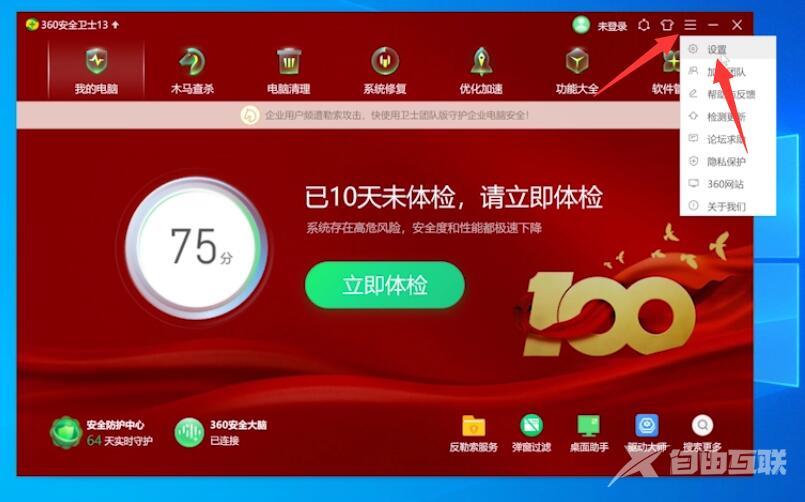
2第二步在左侧找到并点击安全防护中心,在下方选择U盘安全防护
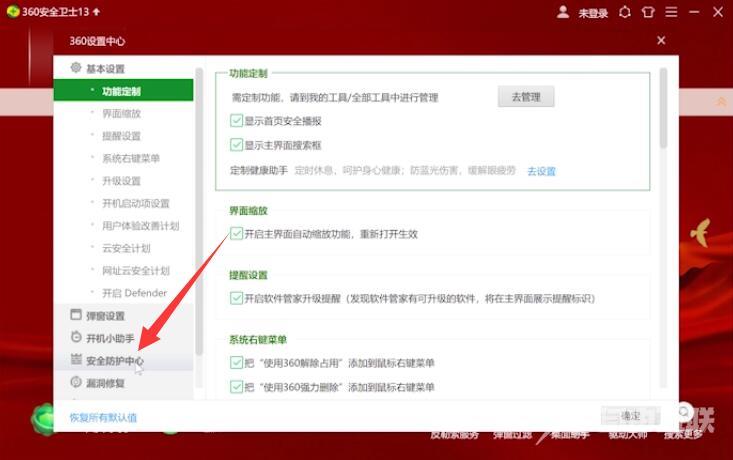
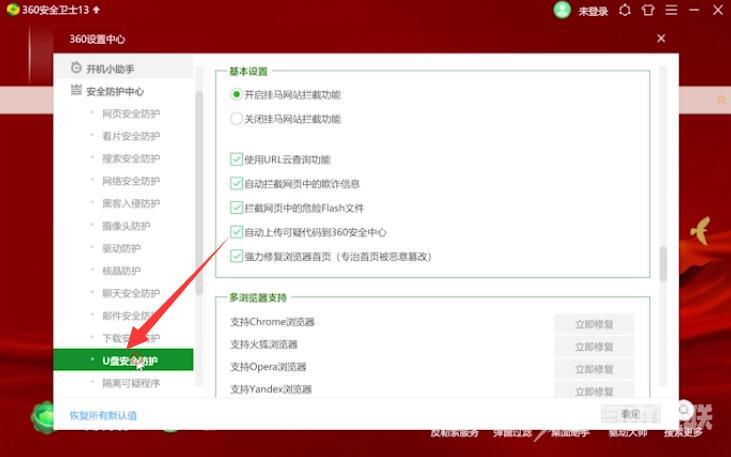
3第三步在右侧找到并勾选插入U盘后显示U盘悬浮窗,最后点击确定即可
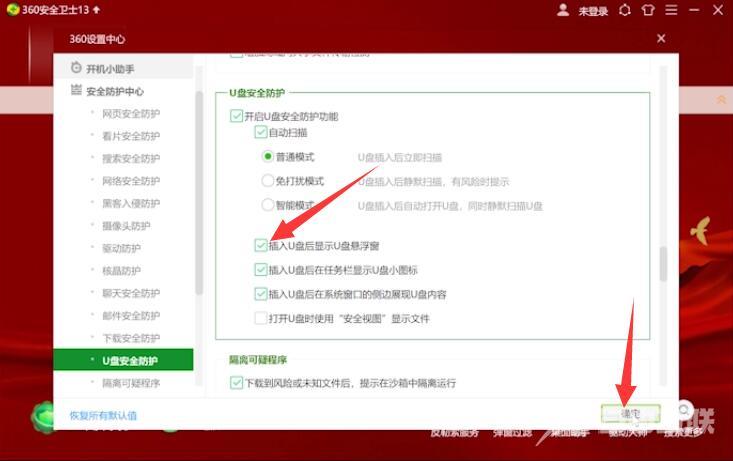
总结:
进入安全卫士设置
选U盘安全防护
选择插入U盘显示浮窗
